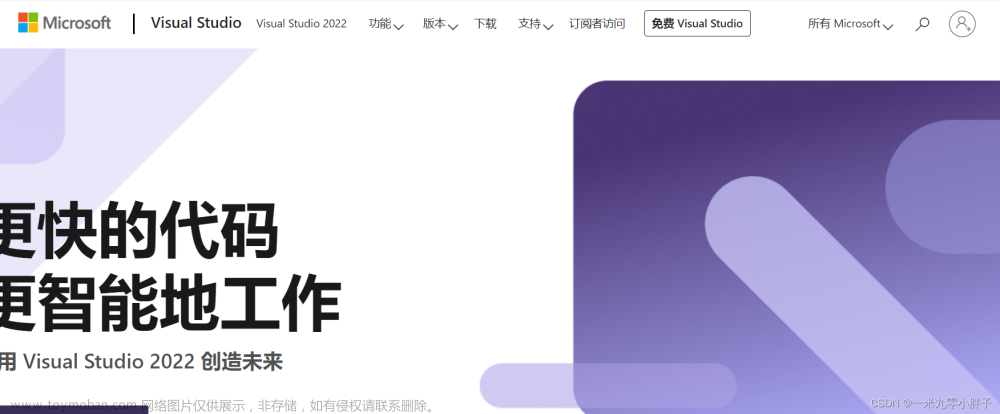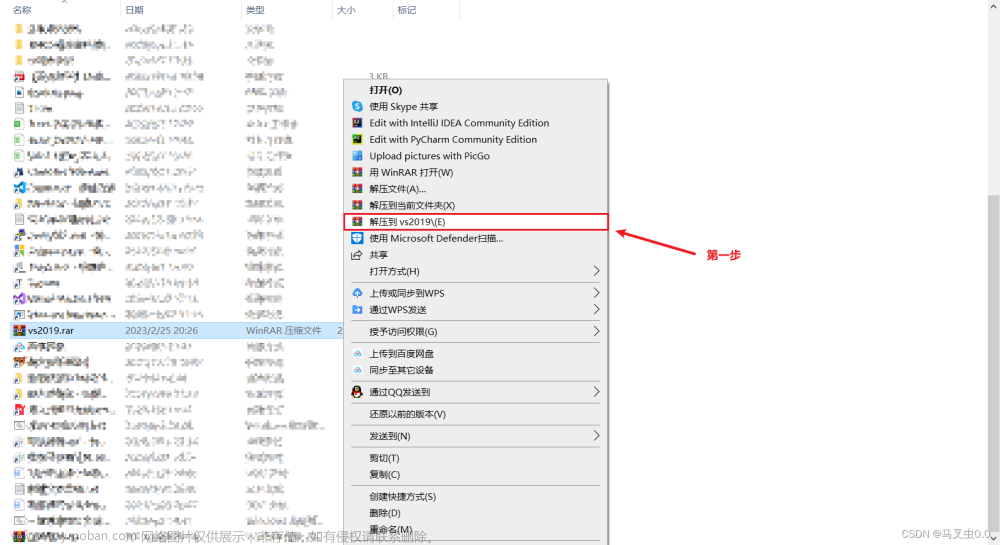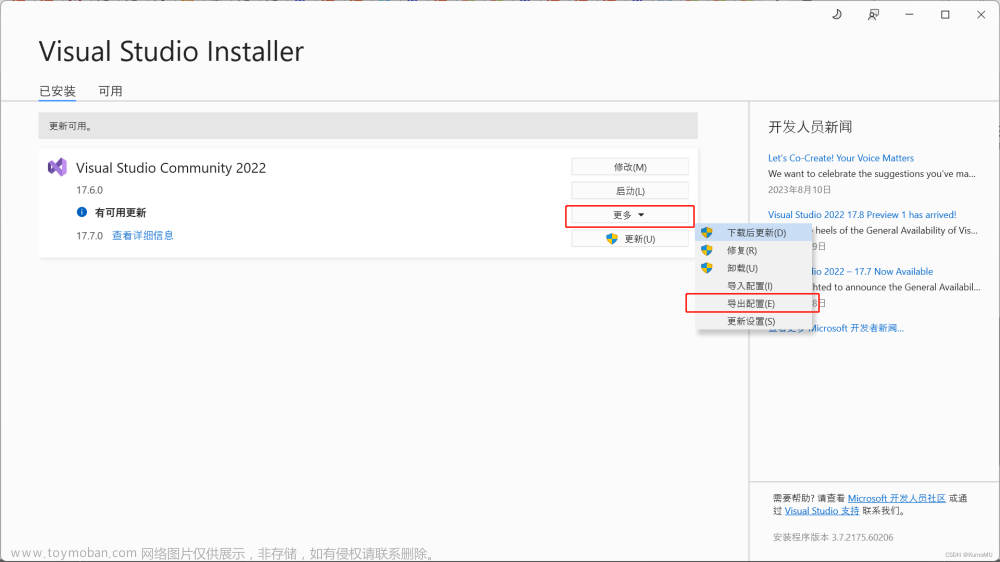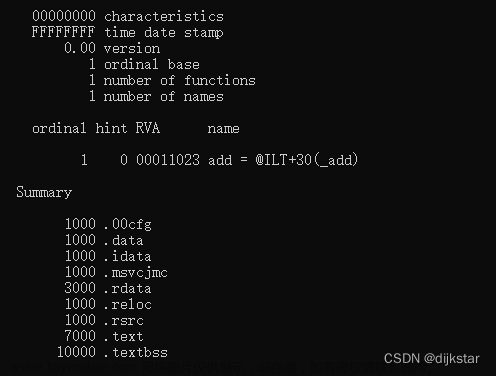查了网上得解决方法,还是花了好长时间才解决,因为网上说得注册表地址中没有找到随机数,是我的不在那个文件下,特此记录一下
1 生成许可证
在可以上网的电脑上,登录Microsoft账号,更新许可证,并拷贝%LocalAppData%\Microsoft\VSCommon\OnlineLicensing 目录到离线电脑上。
2 查看本机VS代码
打开注册表,(我的是在这个地址下)HKEY_LOCAL_MACHINE\SOFTWARE\WOW6432Node\Microsoft\VisualStudio,查看当前安装版本的代码,如下图中的d9afd577
3 修改许可证目录名称,使与本机保持一致 文章来源:https://www.toymoban.com/news/detail-621997.html
文章来源:https://www.toymoban.com/news/detail-621997.html
参考链接
vs2019离线安装包得制作
https://zhuanlan.zhihu.com/p/157480221
Visual Studio 2019 Community 版离线注册
https://www.cnblogs.com/harrychinese/p/vs2019_offine_register.html
https://www.cnblogs.com/dadream/p/14542865.html文章来源地址https://www.toymoban.com/news/detail-621997.html
到了这里,关于VS2019 社区版(community) 离线版本 解决“试用30天过期”步骤的文章就介绍完了。如果您还想了解更多内容,请在右上角搜索TOY模板网以前的文章或继续浏览下面的相关文章,希望大家以后多多支持TOY模板网!